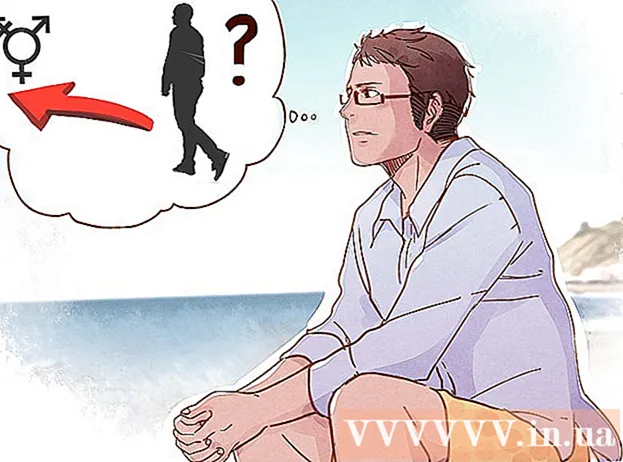Författare:
Eric Farmer
Skapelsedatum:
10 Mars 2021
Uppdatera Datum:
1 Juli 2024

Innehåll
- Steg
- Metod 1 av 3: Adobe Photoshop CS3
- Metod 2 av 3: Adobe Photoshop CS2
- Metod 3 av 3: Adobe Photoshop Free Edition
- Tips
Ibland blir fotografierna inte som du tänkt dig. De kan vara för ljusa eller för mörka. För att dina foton ska se snyggare ut måste du ibland använda ett grafikredigeringsprogram som Adobe Photoshop för att ändra bildens ljusstyrka. Med denna typ av programvara kan du balansera utblåsta foton och lägga till ljusstyrka på mörka bilder.
Steg
Metod 1 av 3: Adobe Photoshop CS3
 1 Öppna Adobe Photoshop CS3. Gå till menyn till vänster på skärmen och klicka på "File". Klicka på "Öppna" och välj den bildfil du vill arbeta med.
1 Öppna Adobe Photoshop CS3. Gå till menyn till vänster på skärmen och klicka på "File". Klicka på "Öppna" och välj den bildfil du vill arbeta med.  2 Klicka på alternativet "Bild" högst upp i menyraden. Välj "Bild" - "Justeringar" och "Ljusstyrka och kontrast". Klicka på det här alternativet. En dialogruta öppnas.
2 Klicka på alternativet "Bild" högst upp i menyraden. Välj "Bild" - "Justeringar" och "Ljusstyrka och kontrast". Klicka på det här alternativet. En dialogruta öppnas.  3 Ändra bildens ljusstyrka genom att flytta reglagen i olika riktningar. Om du flyttar reglaget till vänster blir bilden mörkare och reglaget till höger gör bilden ljusare. Ställ in önskade parametrar för ljusstyrka och gå till kontrast.
3 Ändra bildens ljusstyrka genom att flytta reglagen i olika riktningar. Om du flyttar reglaget till vänster blir bilden mörkare och reglaget till höger gör bilden ljusare. Ställ in önskade parametrar för ljusstyrka och gå till kontrast.  4 Ändra bildens kontrast genom att flytta histogramreglaget i olika riktningar, på samma sätt som för ljusstyrka. Bestäm önskade kontrastinställningar för din bild. När du har justerat kontrasten går du till "File".Välj "Spara som" och spara den modifierade bilden.
4 Ändra bildens kontrast genom att flytta histogramreglaget i olika riktningar, på samma sätt som för ljusstyrka. Bestäm önskade kontrastinställningar för din bild. När du har justerat kontrasten går du till "File".Välj "Spara som" och spara den modifierade bilden.
Metod 2 av 3: Adobe Photoshop CS2
 1 Öppna Adobe Photoshop CS2. Öppna filen för redigering. Gå till avsnittet "Bild". Rulla till "Justeringar". Markera det här alternativet. Fler alternativ kommer att visas. En av dem är "Kurvor". Välj det här alternativet. En ruta med en graf och en linje i mitten öppnas.
1 Öppna Adobe Photoshop CS2. Öppna filen för redigering. Gå till avsnittet "Bild". Rulla till "Justeringar". Markera det här alternativet. Fler alternativ kommer att visas. En av dem är "Kurvor". Välj det här alternativet. En ruta med en graf och en linje i mitten öppnas.  2 Använd DIN MUS för att klicka på raden i mitten av grafen. När du flyttar upp linjen kommer du att märka att bilden blir ljusare. Om du rör dig nedåt blir bilden mörkare.
2 Använd DIN MUS för att klicka på raden i mitten av grafen. När du flyttar upp linjen kommer du att märka att bilden blir ljusare. Om du rör dig nedåt blir bilden mörkare.  3 Justera ljusstyrka efter behov för din bild. När du har uppnått önskat resultat, gå till "Arkiv" -menyn och klicka på "Spara som".
3 Justera ljusstyrka efter behov för din bild. När du har uppnått önskat resultat, gå till "Arkiv" -menyn och klicka på "Spara som".
Metod 3 av 3: Adobe Photoshop Free Edition
 1 Öppna gratisversionen av Photoshop Album Starter. Klicka på alternativet "Hämta foton" högst upp på menyn. Välj filen du vill redigera.
1 Öppna gratisversionen av Photoshop Album Starter. Klicka på alternativet "Hämta foton" högst upp på menyn. Välj filen du vill redigera.  2 Klicka på den fil du vill ha och öppna den. Gå till menyn och välj alternativet "Fix", som ligger högst upp på skärmen, bredvid alternativet "Hämta foton".
2 Klicka på den fil du vill ha och öppna den. Gå till menyn och välj alternativet "Fix", som ligger högst upp på skärmen, bredvid alternativet "Hämta foton".  3 Rulla ner i menyn till "Auto Smart Fix."Välj det. Du kommer att se andra tillgängliga alternativ. Använd dem för att justera bildens ljusstyrka efter önskemål.
3 Rulla ner i menyn till "Auto Smart Fix."Välj det. Du kommer att se andra tillgängliga alternativ. Använd dem för att justera bildens ljusstyrka efter önskemål.
Tips
- När du använder gratisversionen av Adobe Photoshop, tänk på att du måste köpa mer professionell programvara för bättre kontroll över parametrarna i din bild.